HTML(二)
思维导图
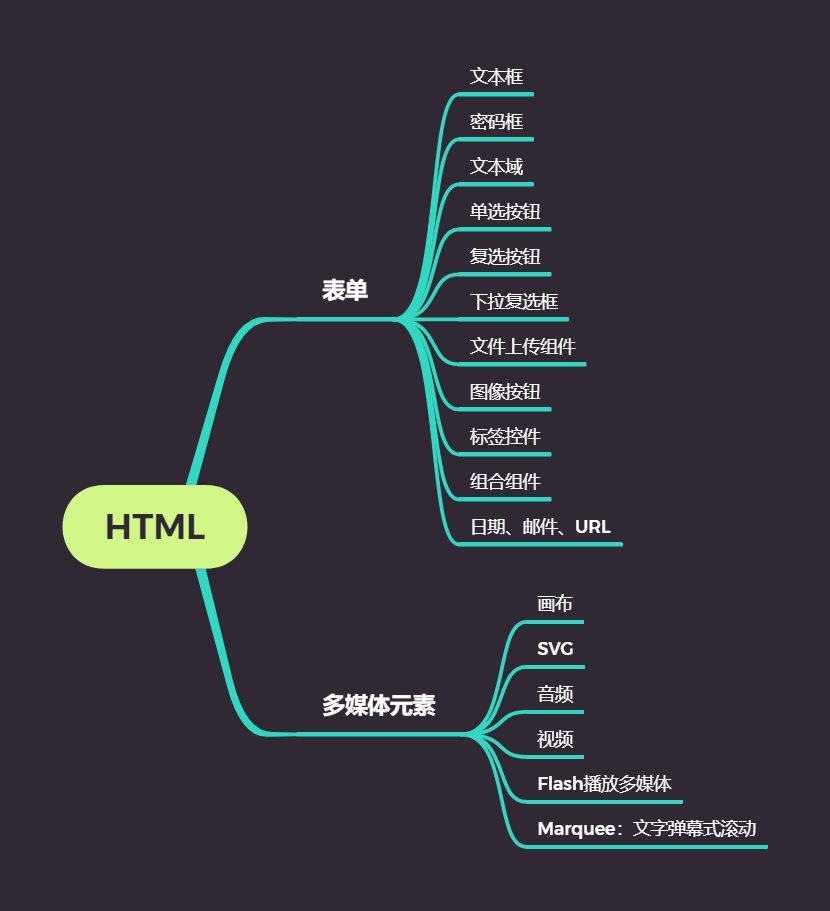
form标签
| 属性 | 描述 |
|---|---|
| action | 指定接受表单元素的脚本程序 |
| method | get(附加到url尾部提交给服务器)/post(放在HTTP表头提交) |
| name | 识别表单名称 |
表单控件
input
| 属性 | 说明 |
|---|---|
| type | 指定元素类型 |
| name | 指定表单名称 |
| value | 元素初始值 |
| size | 表单元素初始宽度 |
| maxlength | type:text/password时,输入的最大字符数 |
| checked | type:radio/checkbox时,指定按钮是否被选中 |
表单元素
text:文本框
<input type="text" name="姓名" maxlength="20" placeholder="请输入姓名">password:密码框
<input type="password" name="密码" maxlength="20" placeholder="请输入密码">radio:单选按钮
<input type="radio" name="性别" value="男">男性 <input type="radio" name="性别" value="女">女性checkbox:复选框
<input type="checkbox" name="爱好" value="CTF" checked>CTF <input type="checkbox" name="爱好" value="前端开发">前端开发 <input type="checkbox" name="爱好" value="挖洞">挖洞 <input type="checkbox" name="爱好" value="渗透">渗透 <input type="checkbox" name="爱好" value="逆向">逆向 <input type="checkbox" name="爱好" value="Web程序设计">Web程序设计select:列表框
<select name="grade"> <option value="2021" name="年级">2021</option> <option value="2020" name="年级" selected>2020</option> <option value="2019" name="年级">2019</option> <option value="2018" name="年级">2018</option> </select>button:按钮
<!-- value中的内容为按钮上显示的文字 --> <input type="reset" (重置按钮) name="butReset" value="reset"> <input type="submit"(提交按钮) name="butSubmit" value="submit"> <input type="button"(普通按钮) name="butButton" value="button"/>textarea:多行文本域
<textarea name="个人描述" maxlength="100" placeholder="请用不多于100字描述你自己" rows="5" cols="20"></textarea>file:文件域
<input type="file" name="简历">image:图像
<!-- 图片按钮 --> <input type="image" src="图片路径">email:邮箱
<input type="email" name="email"/>url:网址
<input type="url"(网址) name="userUrl"/>number:数字
<input type="number" name="num" min="0" max="100" step="10"/>range:滑块
<input type="range" name="range1" min="0" max="10" step="2"/>search:搜索框
<input type="search" name="sousuo"/>data:日期
<input type="date" name="depart"/><br/> <input type="date" name="arrival"/><br/>
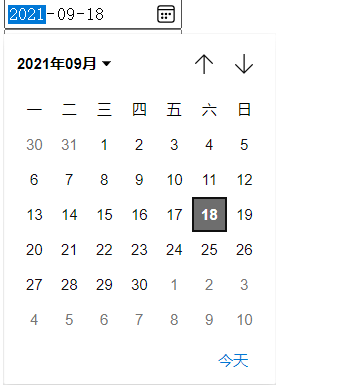
fieldset+label:组合组件
- 如果一个表单上有很多信息需要填写,可以使用 fieldset控件将相关的元素组合在一起,使表单更容易理解。表单越容易理解,访问者就越有可能正确地填写表单。
- 为了识别每个 fieldset控件的作用,还可以使用 legend元素为每个 fieldset控件提供一个标题(caption),用于描述每个组的目的。legend元素是 fieldset元素的第一个子元素。
<fieldset> <legend>基本信息</legend> <p><label>用 户 名:</label><input type="text" name="username" /></p> <p><label>密 码:</label><input type="password" name="pass1" /></p> <p><label>确认密码:</label><input type="password" name="pass2" /></p> <p><label> E-Mail:</label><input type="email" name="email" /></p> </fieldset>
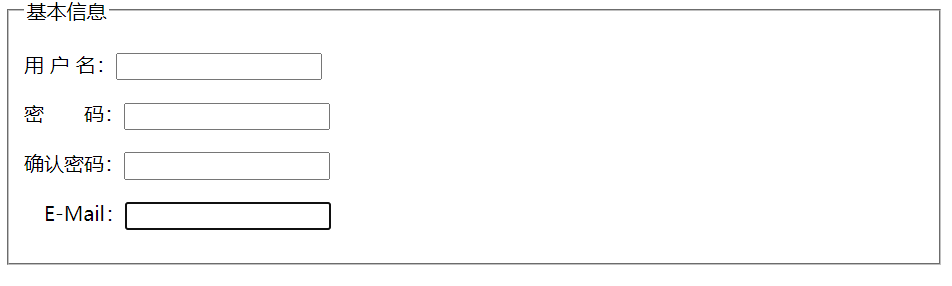
只读与禁用
<input name="name" type="text" value="张三" readonly> <input type="submit" disabled value="保存" >
标签控件<label>
将label和input相关联优点:
- 标签文本不仅与其相应的文本输入元素在视觉上相关联,程序中也是如此。 这意味着,当用户聚焦到这个表单输入元素时,屏幕阅读器可以读出标签,让使用辅助技术的用户更容易理解应输入什么数据。
- 你可以点击关联的标签来聚焦或者激活这个输入元素,就像直接点击输入元素一样。这扩大了元素的可点击区域,让包括使用触屏设备在内的用户更容易激活这个元素。
两者匹配起来时,input的id属性和label的for属性值相同
<div class="preference">
<label for="cheese">Do you like cheese?</label>
<input type="checkbox" name="cheese" id="cheese">
</div>
<div class="preference">
<label for="peas">Do you like peas?</label>
<input type="checkbox" name="peas" id="peas">
</div>也可以直接将input放在label中,此时就不需要for和id属性,因为关联已隐含存在
<label>Do you like peas?
<input type="checkbox" name="peas">
</label>表单常用属性
- placeholder
input类型的文本框提供一种提示(hint)
可以描述文本框期待用户输入何种内容
提示语默认显示,当文本框中输入内容时提示语消失
适合于input标签:text、search、url、email和password等类型
- required
规定文本框填写内容不能为空,否则不允许用户提交表单
适合于input标签:text、search、url、email、password、number、checkbox、radio、file等类型
- pattern
用户输入的内容必须符合正则表达式所致规则,否则 不能提交表单
<input type="text" name="tel" required pattern="正则表达式" />HTML5组件
音频
audio
视频
video
弹幕
Marquee
文字运动的行为:
behavior:scroll(默认)、slide、alternate
文字运动的方向:
direction: up、left、right、down
文字滚动的次数:
loop: -1 表示无限滚动
height、width:设定文字滚动的范围
